
Innehållsförteckning:
- Författare John Day [email protected].
- Public 2024-01-30 12:41.
- Senast ändrad 2025-01-23 15:10.

Detta instruerbara handlar om kapacitiv beröringsmodul TTP223. Allt du behöver är grundläggande kunskaper inom elektronik och arduino -programmering.
Om du har några frågor eller problem kan du kontakta mig på min e -post: [email protected]. Här är länken till videon av mina projekt:
Så låt oss börja.
Steg 1: Material

Allt material som behövs för detta projekt kan köpas på UTSource.net
Sponsorlänk:
UTSource.net recensioner
Det är en pålitlig webbplats för att beställa elektroniska komponenter med billiga
pris och utmärkt kvalitet
Du kommer behöva:
- Kapacitiv beröringsmodul TPP223
-Arduino Uno (du kan också välja Mega eller Nano)
-aktuator (LED, motor, pump …). I det här fallet använde jag LED.
-bakbord
-jumperkablar
-3x trådbygelnålar
-lödkolv
-löda
Steg 2: TTP223
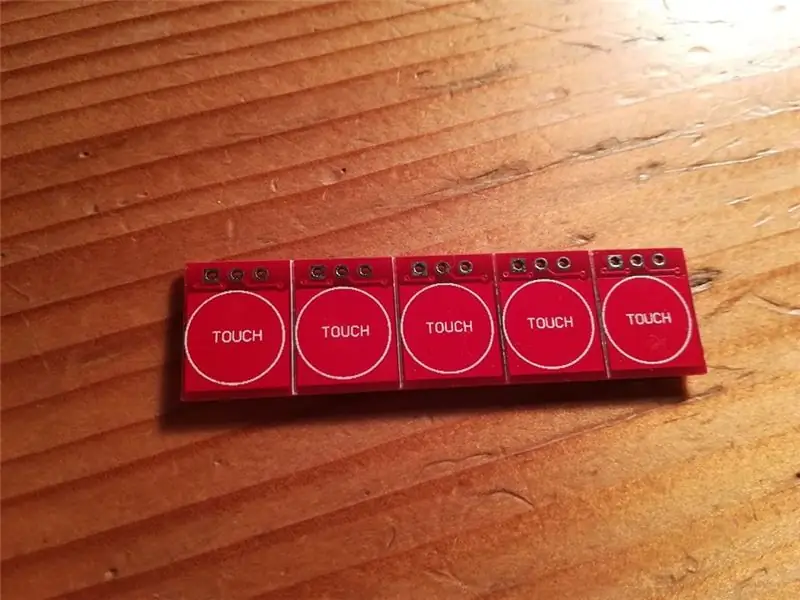

Detta är kapacitiv beröringssensormodul baserad på TTP223 beröringssensor. På grund av dess kapacitiva karaktär kan den utlösas med nästan allt du kan hitta hemma.
Steg 3: Anslutning av TTP223 -modul

På denna modul har du bara tre stift.
1.nål VCC - denna stift är ansluten till 5V+ eller 3.3V+. Men du kan välja matningsspänning från 2V+ till 5,5V+.
2.nål GND - denna stift är ansluten till jord.
3.nål I/0 - du kan ansluta denna stift på varje digital stift på Arduino.
Modul har ett hål för varje stift, så att du kan löda tråd eller jumper wire pin i den (kan ses på bilden): För denna process behöver du lödkolv och löd.
Steg 4: Kabeldragning

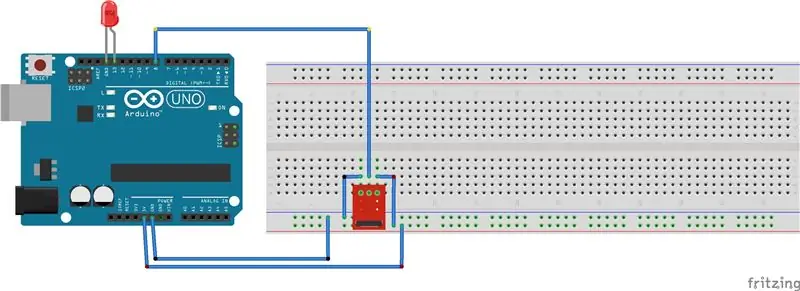
Kabeldragning för detta exempel är mycket enkelt. Som du kan se på bilden ansluter du:
-GND -stift till GND på Arduino
-VCC till 5V+ på Arduino
-I/O till stift 8 på Arduino
För LED kan du välja varje digital stift. Jag använde digital pin 13.
Jag bifogade kopplingsschemat för hjälp.
Shematic gjordes i Fritzing.
Steg 5: Kod
Jag laddade upp koden i txt -fil. Allt du behöver göra är att kopiera koden från txt -filen och klistra in den i Arduino programmeringsmiljö.
Om du har några problem eller frågor om koden, skicka e -post till: [email protected]
Rekommenderad:
Använda HomeLink med garageportöppnare som inte stöds: 6 steg

Använda HomeLink med garageportöppnare som inte stöds: Jag bor i ett flerfamiljshus och har nyligen installerat hemlänk i min bil. Tyvärr använder garage -fjärrkontrollen de gav mig denna maxSecure -anslutning som inte stöder hemlänk. Så jag bestämde mig för att hitta en lösning
Keytar Hero (Använda en Wii -gitarrkontroll som en syntes): 7 steg (med bilder)

Keytar Hero (Använda en Wii -gitarrkontroller som en synthesizer): Guitar Hero -spelen var raseri för ett tiotal år sedan, så det kommer säkert att finnas många gamla gitarrkontroller som ligger och samlar damm. De har många knappar, vred och spakar, så varför inte använda dem igen? Gitarrkontrollen
Använda en STM32 som en Arduino -handledning - STM32F103C8: 5 steg

Använda en STM32 som en Arduino -handledning | STM32F103C8: Hej, vad händer, killar! Akarsh här från CETech. I följande handledning kommer vi att titta på de olika mikrokontrollerna som erbjuds av STM som STM32F103C8, STM32F030F4 och STM8S103F3. Vi kommer att jämföra dessa mikroer med varandra tillsammans med
Neopixel Ws2812 Rainbow LED-glöd med M5stick-C - Köra Rainbow på Neopixel Ws2812 Använda M5stack M5stick C Använda Arduino IDE: 5 steg

Neopixel Ws2812 Rainbow LED-glöd med M5stick-C | Köra Rainbow på Neopixel Ws2812 Använda M5stack M5stick C Använda Arduino IDE: Hej killar i denna instruktioner kommer vi att lära oss hur man använder neopixel ws2812 lysdioder eller ledremsor eller ledmatris eller ledring med m5stack m5stick-C utvecklingsbräda med Arduino IDE och vi kommer att göra ett regnbågsmönster med det
Använda en LED -matris som skanner: 8 steg (med bilder)

Använda en LED -matris som skanner: Vanliga digitalkameror fungerar genom att använda ett stort antal ljussensorer för att fånga ljus när det reflekteras från ett objekt. I detta experiment ville jag se om jag kunde bygga en bakåtvänd kamera: istället för att ha en mängd ljussensorer har jag
